2025-01-13 21:53:49,某些文章具有时效性,若有错误或已失效,请在下方留言! 前言
经常在一些站点看到炫酷 SVG 签名动画,当时就感觉特别酷炫,但因为我对 SVG 不太熟悉,查了不少教程,发现步骤太繁琐,直接劝退。直到今天,在 BLLBLL 看到一篇 SVG 动画教程,心血来潮又试了一下,结果居然成功了!这次就来分享一下,这种炫酷的 SVG 签名动画到底是怎么做的,希望可以帮助到大家!
演示效果
![图片[1]-手把手教你制作炫酷的 SVG 签名动画-星雨博客](https://www.wniui.com/img/sign/syh.svg)
实现教程
1.首先,打开 Google Fonts 选择自己喜欢的字体。需要注意,大部分 Google Fonts 只支持英文,如果要制作中文签名,可能需要自己准备字体文件。
![图片[2]-手把手教你制作炫酷的 SVG 签名动画-星雨博客](https://www.wniui.com/wp-content/uploads/d2b5ca33bd20250222215102.webp)
2.选择好字体后,记下字体名称,方便后续使用。
![图片[3]-手把手教你制作炫酷的 SVG 签名动画-星雨博客](https://www.wniui.com/wp-content/uploads/d2b5ca33bd20250222215108.webp)
3.接下来,打开 Google Font to SVG Path,在字体列表中选择刚刚挑选的字体,在 Text 输入框中输入想要显示的文字。然后,勾选 Union 选项,并取消勾选 Non-Scaling Stroke,这样可以确保路径合并,避免笔画断裂。效果如下:
![图片[4]-手把手教你制作炫酷的 SVG 签名动画-星雨博客](https://www.wniui.com/wp-content/uploads/d2b5ca33bd20250222215116.webp)
4.复制生成的 SVG 代码,前往 SVG 签名动画工具查看是否正常渲染动画,如果发现 SVG 画布太小,导致签名无法完整显示,可以调整 viewBox 属性来放大画布。例如,将:viewBox="0 0 177.295 72.999" 修改为:viewBox="-1 1 300 90",viewBox 具体的调整方法可以百度一下,通常修改后就能让边框完整显示。如果调整后仍然显示不全,可能需要借助 Adobe Illustrator 等专业工具来调整 SVG 的宽高。
1.先将 SVG 图片 下载到本地。
![图片[5]-手把手教你制作炫酷的 SVG 签名动画-星雨博客](https://www.wniui.com/wp-content/uploads/d2b5ca33bd20250222215143.png)
2.接着使用 Adobe Illustrator 工具打开 SVG 文件,双击功能区的 画板工具 。
![图片[6]-手把手教你制作炫酷的 SVG 签名动画-星雨博客](https://www.wniui.com/wp-content/uploads/d2b5ca33bd20250222215159.webp)
在弹出的窗口中,适当增加宽高几个像素,确保描边能够完整显示。调整完毕后,保存文件,并导出优化后的 SVG 代码,以便后续使用。
![图片[7]-手把手教你制作炫酷的 SVG 签名动画-星雨博客](https://www.wniui.com/wp-content/uploads/d2b5ca33bd20250222215210.webp)
![图片[8]-手把手教你制作炫酷的 SVG 签名动画-星雨博客](https://www.wniui.com/wp-content/uploads/d2b5ca33bd20250222215217.webp)
5.将渲染完整的svg代码保存到本地,在添加动画之前,先处理一下 SVG,删除多余的属性和标签,只保留路径信息,同时保留 viewBox 属性。
<svg viewBox="0 0 297 80">
<g>
<path d="xxxxxxxxxxx" />
</g>
</svg>6.接着为SVG签名添加样式和动画。以下是CSS代码:
.animated-signature path {
stroke-dasharray: 2400;
stroke-dashoffset: 2400;
fill: transparent;
animation: drawSignature 8s linear infinite both;
stroke-width: 2px;
stroke: black;
}
@keyframes drawSignature {
0% {
stroke-dashoffset: 2400;
}
15% {
fill: transparent;
}
35%,
75% {
stroke-dashoffset: 0;
fill: black;
}
90%,
to {
stroke-dashoffset: 2400;
fill: transparent;
}
}完成以上步骤后,你就可以获得一个炫酷的SVG签名动画啦!
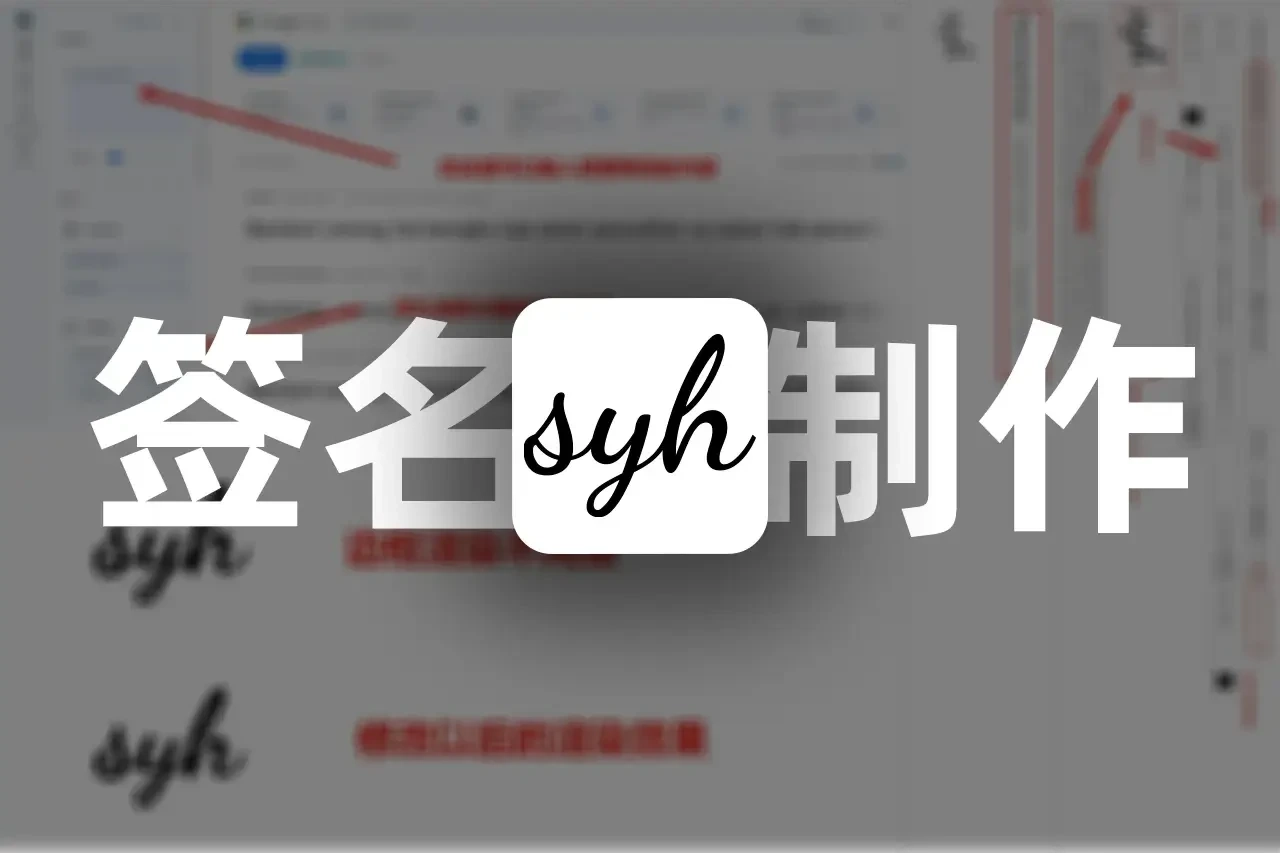










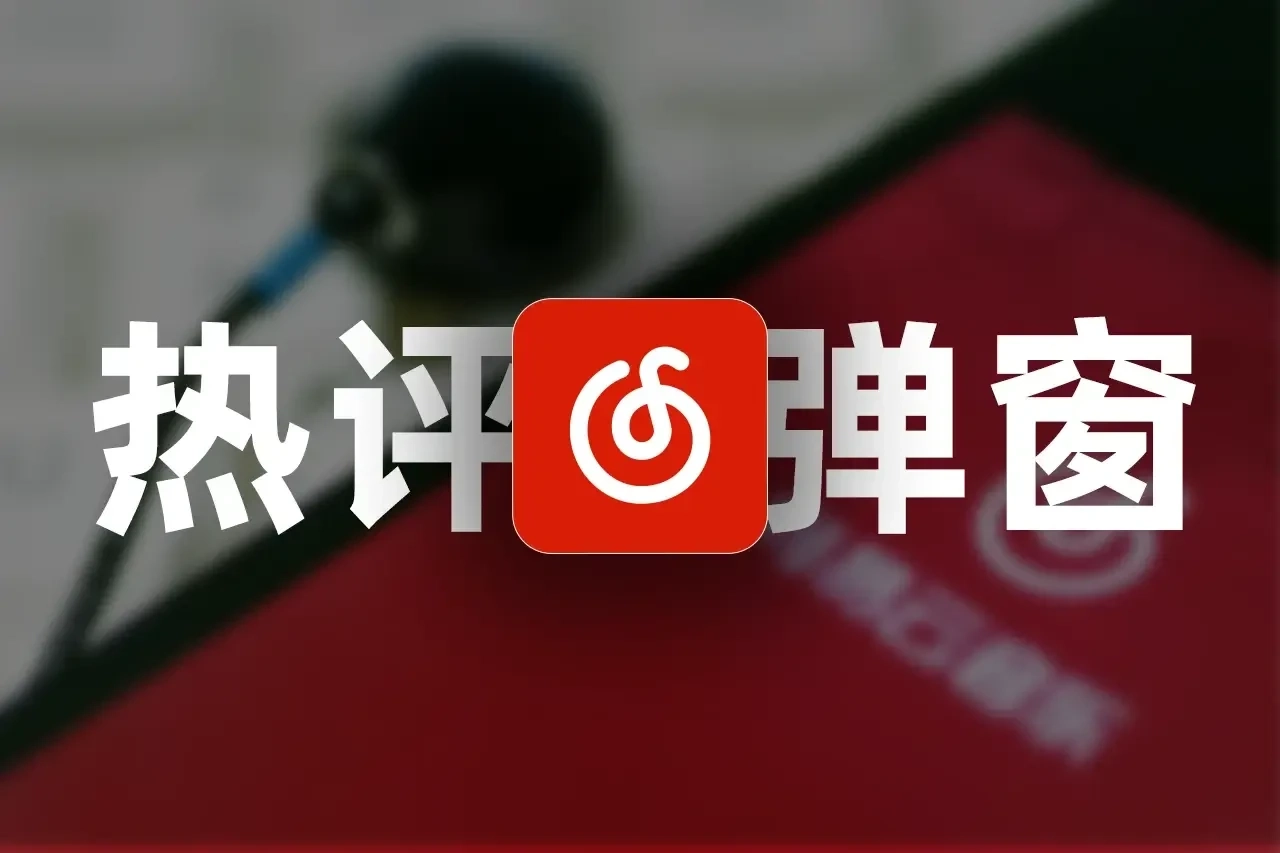
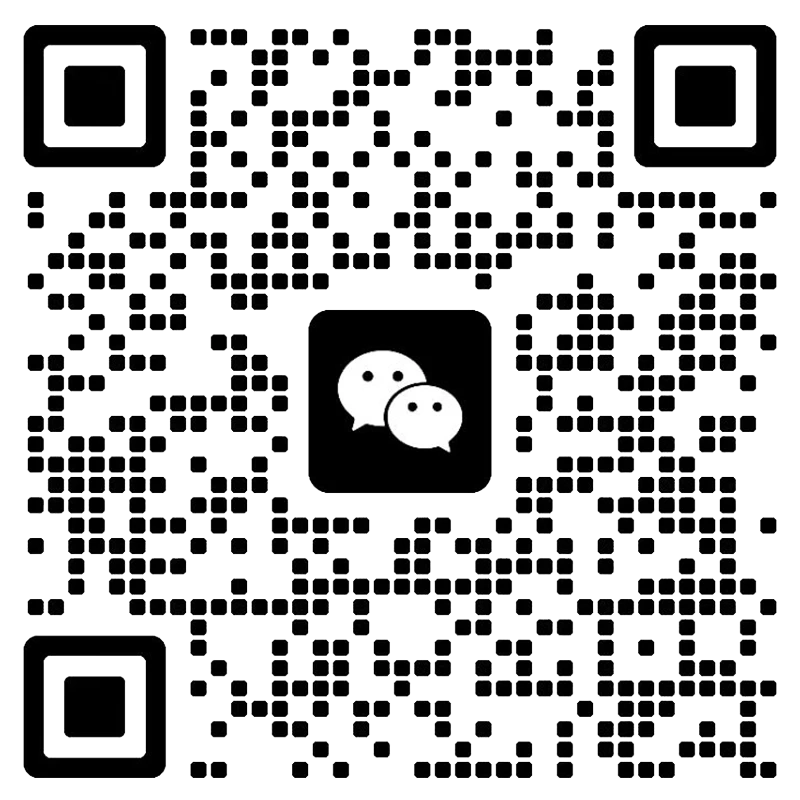

暂无评论内容